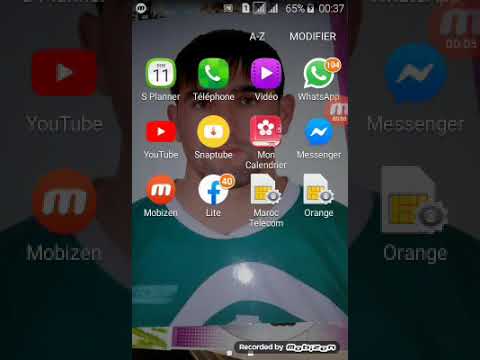
تم الإعلان عن إصدار Samsung Galaxy S5 الجديد كليًا وإصداره في وقت سابق من هذا العام بأكثر من الإثارة ، وحتى الآن يعد واحدًا من أفضل الهواتف الذكية لعام 2014. بينما شاركنا الكثير حول كيفية استخدام جهاز Galaxy S5 بالفعل ، هناك سؤال واحد يتعلق بـ تواصل الكاميرا للوصول.
على متن الطائرة ، يعد Galaxy S5 كاميرا 16 ميجابكسل كان من المفترض أن تكون واحدة من أهم المواصفات المثيرة للإعجاب في الجهاز.تقنية جديدة تمامًا للسماح بالتركيز التلقائي والمصراع بشكل سريع للغاية ، والتصوير الفوتوغرافي الأفضل في الإضاءة المنخفضة ، وتجربة الكاميرا الشاملة الممتازة. ومع ذلك ، هناك لحظات تكون فيها كاميرا Galaxy S5 بطيئة للغاية ومحبطة للغاية.
قراءة: كيفية استخدام فلاش كاميرا Galaxy S5 للإشعارات
غمر المستخدمون الذين اشتروا Galaxy S5 عددًا قليلاً من لوحات الرسائل وصندوق البريد الوارد الخاص بنا حول الكاميرا وهو أداء ممتاز في بعض الحالات ، وبطء شديد في حالات أخرى. من المؤكد أنك حاولت التقاط صورة فقط لجعل جهاز Galaxy S5 الخاص بك يقول "امسك الجهاز ثابتًا حتى ينتهي التقاط الصورة" بدائرة تأخذ إلى الأبد. إنها في الواقع "ميزة" وتسببت في الكثير من شكاوى المالك.

هناك العديد من الميزات المختلفة التي تم تجميعها في Samsung Galaxy S5 بحيث تكون في بعض الأحيان مربكة ، خاصة للمبتدئين أو أي شخص ينتقل من iPhone. اشترى صديق مؤخرًا جهاز Galaxy S5 للحصول على عرض أكبر ومحادثة لكاميرا ممتازة ، وكان يشعر بخيبة أمل شديدة بسبب الأداء البطيء والنتائج الضبابية في العادة ، لأنه لم يبق الجهاز ثابتًا لفترة كافية.
بشكل عام ، تعمل الكاميرا بدقة 16 ميجابكسل في Galaxy S5 الجديدة بشكل جيد للغاية. خاصة في حالة الإضاءة الجيدة. ومع ذلك ، إذا كنت في الداخل أو تعاني من حالة إضاءة منخفضة ، فمن المحتمل أن تكون قد شاهدت النافذة المنبثقة الموضحة في الصورة أدناه. إذا كان الأمر كذلك ، فإليك كيفية منع حدوث ذلك ، وتسريع كاميرا Galaxy S5 ، والحصول على صور أفضل.

ما تراه أعلاه هو واحد من العديد من ميزات كاميرا Galaxy S5 التي تهدف إلى تحسين الصور أثناء تواجدك داخل المنزل أو في بيئة الإضاءة المنخفضة. تسمى هذه الميزة في الواقع "تثبيت الصورة" وهي محاولة من سامسونج للحصول على نوع من تثبيت الصورة على الهاتف الذكي. في حين أن LG G2 و G3 القادمة لديها حل للأجهزة والبرامج ، يشبه إلى حد كبير الكاميرات الأكبر حجمًا ، فإن برنامج Galaxy S5 يسبب الكثير من المشكلات.
إذا كنت تعاني من ظهور نافذة "ثبات جهاز ثابت" والتي تؤدي عادة إلى صور غامضة على Galaxy S5 ، فإليك طريقة إصلاحها.
تعليمات:
الغريب في تثبيت الصورة هو ميزة مصممة ليلاً على Galaxy S5 ، لكنها ممكنة بشكل افتراضي وتتسبب في الكثير من أصحاب الحزن. إذا كنت في وضع مظلم ، فقد ترغب في تمكينه (أو الوضع الليلي) ولكن في معظم لحظات الكاميرا الأخرى التي تؤدي إلى إيقاف تثبيت الصورة ، ستؤدي في الواقع إلى تحسين سرعة الغالق ، مما ينتج عنه صور واضحة وواضحة دون تشويش وغامض مشاكل من قبل.
اقرأ: كيفية استخدام كاميرا Galaxy S5: كل ما تحتاج إلى معرفته
قم بتشغيل تطبيق الكاميرا واتجه إلى الإعدادات. يمكن القيام بذلك عن طريق الضغط على أيقونة شكل الترس في أسفل اليسار أثناء فتح تطبيق الكاميرا. وبذلك يرتفع عدد كبير من الخيارات والإعدادات ، وبالقرب من أعلى اليمين انقر لتعطيل "تثبيت الصورة" وهذا كل شيء. لقد انتهيت جميعًا. جرب استخدام كاميرا Galaxy S5 الآن وستكون سريعة للغاية ودقيقة ومن المحتمل أن تسفر عن نتائج أفضل في معظم الحالات.

يساعدك تثبيت الصورة على جهاز Galaxy S5 على التقاط صور أكثر وضوحًا وإشراقًا عندما تكون في حالة الإضاءة الخافتة عن طريق الحفاظ على مصراع الكاميرا مفتوحًا لفترة أطول لجمع المزيد من الضوء والتفاصيل. نتيجة لذلك ، ستحتاج إلى أن تكون ثابتًا للغاية أثناء الانتظار. أصغر حركة بيدك ، أو الموضوع ، ستجعل الصورة تحتوي على بعض الخطوط الضبابية.
فيما يلي شرح أفضل له من سامسونج ، وتعمل هذه الميزة بشكل رائع عندما تكون هناك حاجة إليها حقًا. ومع ذلك ، يبدو الأمر كثيرًا بالنسبة لمعظم مالكي Samsung Galaxy S5 حتى لو لم يكن الأمر كذلك ، ونتيجة لذلك يحصل الكثيرون على أقل من نتائج رائعة من الكاميرا.

كما ترى من لقطة الشاشة أعلاه ، يجب على Galaxy S5 اكتشاف مستويات الإضاءة المنخفضة تلقائيًا وضبطها وفقًا لذلك ، ولكننا نجد طريقة الحدوث هذه في كثير من الأحيان أكثر مما يجب ، وغالبًا ما تكون الأجهزة القديمة مثل Galaxy S4 أو حتى Galaxy S3 غالبًا مرات إنتاج صور أفضل نتيجة لذلك.
نأمل أن توضح الصور القليلة أعلاه النتائج البطيئة للكاميرا التي واجهها الكثيرون منذ التقاط Galaxy S5 ، كما يجب أن تقوم الخطوات المذكورة أعلاه بتصحيحها.
قراءة: 5 أفضل الحالات المحفظة ل Samsung Galaxy S5
تظهر هذه المشكلة نفسها على أنها "معالجة" في Galaxy Note 3 ، والتي سمعنا عنها أيضًا شكاوى لا حصر لها. قد تكون قائمة الإعدادات مختلفة قليلاً ، لكن إيقاف تشغيلها سيؤدي إلى نتائج مماثلة. إذا كانت كاميرا Galaxy S5 أو Note 3 بطيئة جدًا في بعض مواقف الإضاءة المتوسطة ، تأكد من تعطيلها ، وقم بتمكينها فقط عندما تكون هناك حاجة إليها حقًا.
في الآونة الأخيرة ، وصلت بعض تحديثات البرامج لجهاز Galaxy S5 الذي يعمل على تحسين سرعة فتح الكاميرا ومعرض الصور ، ومن المحتمل أن تصل التحديثات الأخرى لتصحيح هذه المشكلة. في غضون ذلك ، قم بتجربة الخطوات المذكورة أعلاه ، وتمتع بكاميرا بدقة 16 ميجابكسل.


